Com veure i esborrar lhistorial del porta-retalls a Windows 10

Aprendréu a veure i esborrar l
Quan apagueu l'ordinador o el poseu a dormir durant la nit, heu de prémer un botó per tornar-lo a encendre. Però, què passa si voleu que l'ordinador es torni a encendre per poder descarregar alguna cosa o executar una anàlisi de virus durant la nit quan no necessiteu l'ordinador per a res més? Com passa, Windows té una funció per a això: podeu configurar el vostre ordinador perquè es desperti automàticament.
Aleshores, com ho configureu? Bé, no és necessàriament un procés fàcil, així que intenteu seguir les instruccions següents al peu de la lletra!
Per configurar Windows perquè s'activi automàticament, heu de crear una tasca programada amb el Programador de tasques. Per començar, premeu la tecla Windows i escriviu "Programador de tasques" a la barra de cerca per obrir-lo.
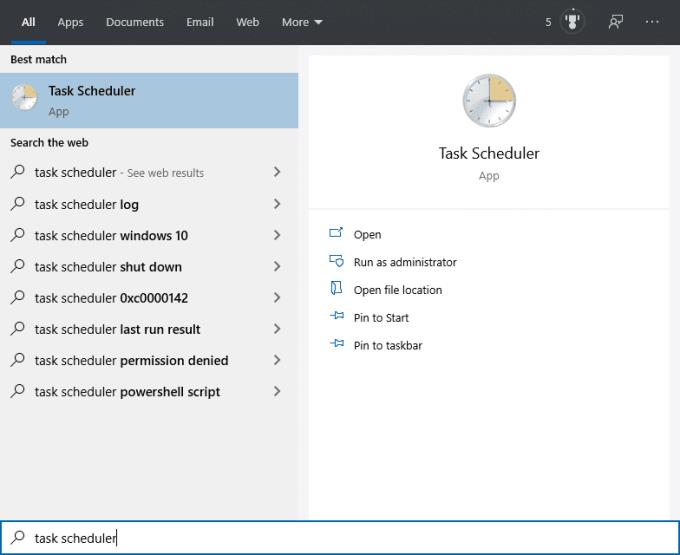
Obriu el Programador de tasques.
A la part dreta de la finestra del Programador de tasques, feu clic a "Crea una tasca..." per crear una nova tasca programada. El primer que cal fer amb la nova tasca és posar-li un nom, una cosa recognoscible és ideal perquè la puguis tornar a trobar en un futur si ho necessites.
Alguna cosa semblant a "WakeUp" funciona. També a la pestanya "General", hauríeu de seleccionar "Executar si l'usuari ha iniciat sessió o no", "No emmagatzemar la contrasenya" i "Executar amb els privilegis més alts" i, a continuació, configurar per a "Windows 10".
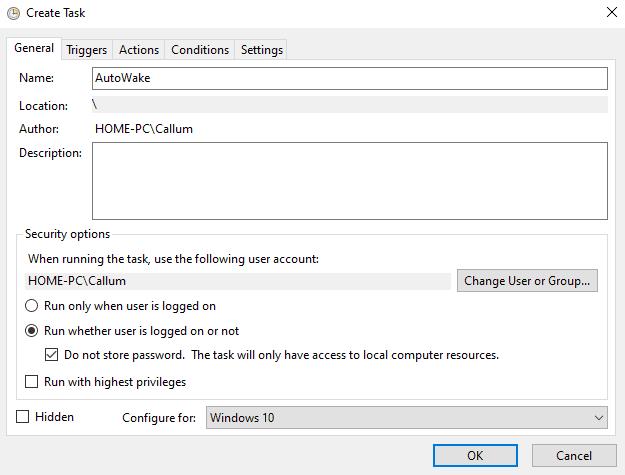
Configureu la configuració general.
A la pestanya Activadors, feu clic a nou per crear un activador nou. Configureu el disparador perquè s'executi diàriament i es repeteixi cada dia a l'hora que trieu, si això és el que voleu. Per descomptat, podeu configurar-lo d'una altra manera si ho preferiu; això depèn completament de vosaltres!
A la configuració avançada, configureu la tasca perquè s'aturi al cap de 30 minuts i assegureu-vos que estigui habilitat i, a continuació, feu clic a "D'acord". Això evitarà que el vostre ordinador malgasti recursos.
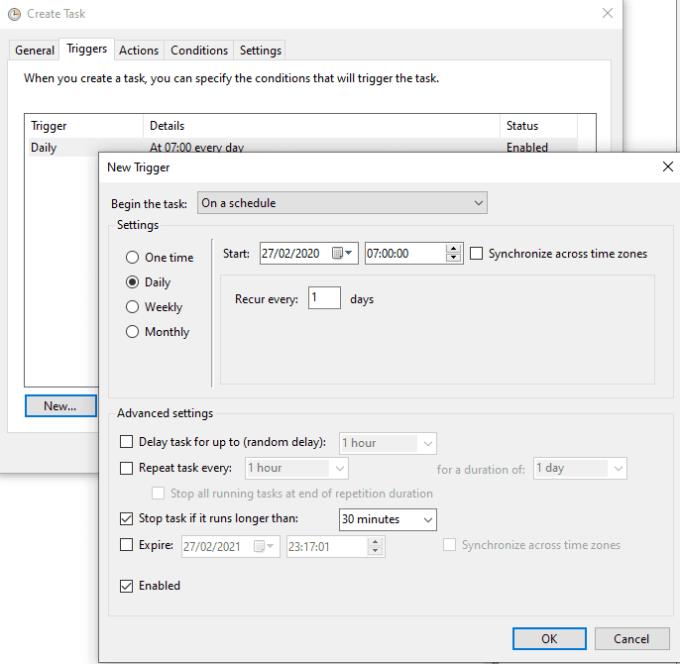
Configura un disparador.
A la pestanya Accions, configureu una acció nova per iniciar un programa. El programa hauria de ser "cmd.exe" i els arguments de l'opció haurien de ser "/c "exit"'. Aquesta configuració iniciarà l'indicador d'ordres i li indicarà que executi immediatament l'ordre "sortir", que tancarà l'indicador d'ordres però deixarà l'ordinador encès.
Tot i que això pot semblar una mica confús, funciona una mica com un despertador: sents el so, et despertes i l'apagas quan estiguis despert.
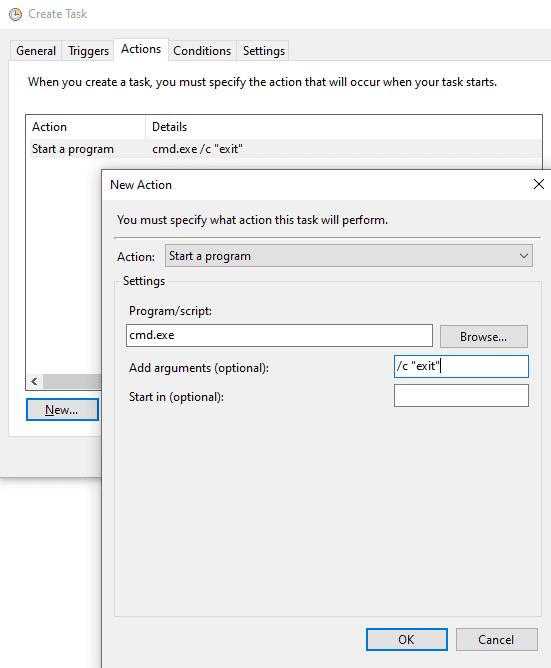
Configurar una acció.
A la pestanya Condicions, assegureu-vos que "Activa l'ordinador per executar aquesta tasca" està marcat. Totes les altres opcions es poden desactivar.
Consell: si teniu un ordinador portàtil, pot ser aconsellable assegurar-vos que la tasca només s'executa quan està encès. Si no ho fas, podries acabar esgotant la bateria sense adonar-te'n!
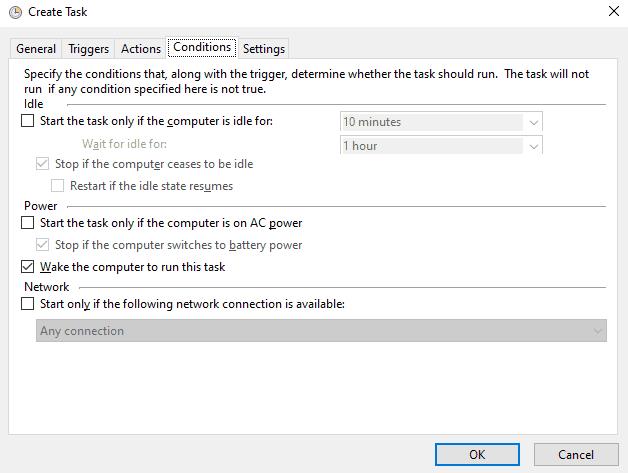
Configura les condicions.
A la pestanya Configuració, assegureu-vos que la tasca no es reiniciarà si es perd la programació o la tasca falla. També hauríeu d'assegurar-vos que la tasca s'aturarà si s'executa durant més d'una hora. Una vegada més, això és evitar que el vostre ordinador malgasti recursos valuosos.
Un cop configurada la tasca, feu clic a "D'acord" per desar-la.
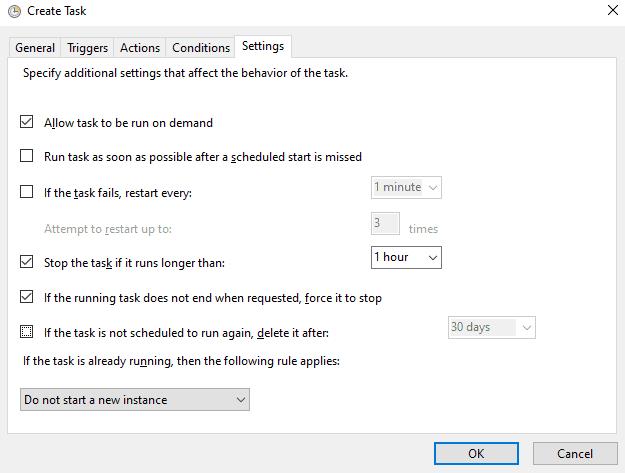
Configura els paràmetres.
El pas final és assegurar-vos que el vostre pla d'energia estigui configurat per permetre temporitzadors d'activació. Sense aquesta configuració, la tasca programada no funcionarà. Obriu el tauler de control (fent clic a la tecla Windows i escrivint "Tauler de control" al camp de cerca) i navegueu per editar les opcions del vostre pla d'energia actual a "Tauler de control\Maquinari i so\Opcions d'energia\Edita la configuració del pla". A la configuració avançada del pla d'energia, assegureu-vos que l'opció de permetre temporitzadors d'activació estigui activada a "Repòs > Permet temporitzadors d'activació".
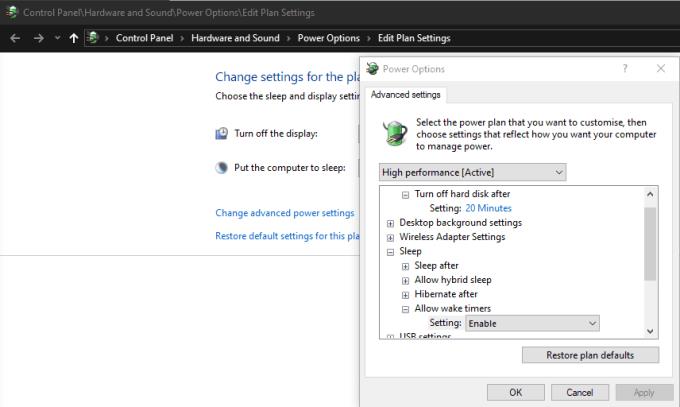
Configura el teu pla d'energia.
Quan tot això s'hagi fet, el despertador automàtic ja està a punt per funcionar; només queda que poseu l'ordinador a dormir! Recordeu que això no funcionarà si apagueu completament l'ordinador o si traieu la font d'alimentació!
Aprendréu a veure i esborrar l
Una fuita de memòria de Windows 10 es produeix quan una aplicació que estàveu utilitzant no va retornar els recursos al vostre sistema quan vau acabar d'utilitzar aquesta aplicació. Quan això succeeix, no podeu treballar en altres tasques al vostre PC, ja que el PC no té prou RAM per treballar-hi.
Quan ens referim al núvol, estem parlant d'un sistema d'emmagatzematge que manté les dades emmagatzemades i accessibles a Internet. En els darrers anys, Google Drive, Dropbox, iCloud i altres opcions d'emmagatzematge de dades similars han convençut els usuaris dels avantatges d'un servidor al núvol.
Si recentment heu instal·lat o actualitzat Windows 10, és possible que tingueu alguns problemes de WiFi. Estem aquí per ajudar.
Si utilitzeu Windows 10 i el nou navegador Edge de Microsoft, potser us preguntareu com podeu desactivar Adobe Flash. De manera predeterminada, Microsoft Edge té suport integrat per a Adobe Flash, de manera que bàsicament està habilitat tot el temps.
Tant si teniu previst actualitzar la vostra màquina Windows XP, Vista, 7 o 8 a Windows 10 o comprar un ordinador nou amb Windows 10 preinstal·lat, podeu utilitzar Windows Easy Transfer per copiar tots els fitxers i la configuració de la vostra màquina antiga o versió antiga. de Windows a la vostra màquina nova amb Windows 10. En aquest article, us guiaré a través dels passos per configurar Windows Easy Transfer.
És trillat, però cert. Les petites coses de la vida ens poden portar una alegria desmesurada: els primers passos d'un nen, un bistec perfectament cuinat o la visió d'una imatge fresca i bonica com a fons de l'escriptori del vostre ordinador.
Des que Apple va "manllevar" el concepte d'una interfície gràfica de Xerox i Microsoft també l'ha "manllevat" al seu torn, el punter del ratolí ha estat una part central de com interactuem amb els nostres ordinadors. Així que imagineu-vos el xoc d'arrencar el vostre ordinador per descobrir que no hi ha cap punter del ratolí.
Si voleu eliminar Microsoft Edge del vostre PC amb Windows 10, hauríeu de llegir això. En general, no és una bona idea desactivar completament Edge: pot causar problemes no desitjats amb el vostre sistema operatiu.
Quan feu clic al botó Inici a Windows 10, veureu que la interfície està dividida en tres seccions separades: els botons petits a la part esquerra, la llista d'aplicacions i programes al mig i les fitxes estàtiques o dinàmiques a la dreta. - costat de la mà. Podeu personalitzar moltes coses sobre l'aspecte del menú Inici, inclosa la llista de carpetes o enllaços que apareixen al menú de l'esquerra.
Com he esmentat anteriorment en un article que compara Windows 7 amb Windows 10, el Gestor de tasques s'ha redissenyat completament. Ara és molt més senzill d'utilitzar per defecte, però si realment voleu obtenir tots els detalls com abans, encara els podeu obtenir.
Gairebé totes les noves versions de Windows tenen molts components extrets de versions anteriors del sistema operatiu. La majoria de les vegades, és una versió millor del programari antic.
Els sistemes operatius moderns utilitzen més recursos que mai. Normalment, això no és un problema, ja que plataformes com Windows, macOS i la majoria de distribucions de Linux estan optimitzades per al maquinari informàtic modern.
Si teniu una xarxa d'ordinadors a casa o lloc de treball, una de les coses que heu de controlar és quins usuaris o aplicacions poden canviar les coses en aquest sistema. Una manera d'evitar canvis no autoritzats és tenir una persona com a administrador de la xarxa.
Si heu estat utilitzant Windows 10 i no heu començat a utilitzar Cortana, potser us interessa provar-ho. Bàsicament és la versió de Microsoft de Siri i Google Assistant, però està integrada directament a Windows.
Si els caràcters apareixen a la pantalla segons després de prémer-los al teclat, us pot alentir i reduir la vostra productivitat. Molts factors fan que l'escriptura se senti fora de sincronització als dispositius Windows.
Com sap Windows quina aplicació o programa ha d'utilitzar per obrir tots els diferents tipus de fitxers a l'ordinador. Es tracta d'associacions de fitxers.
Si voleu crear un document nou amb un text destacat, potser voldreu pensar a instal·lar un tipus de lletra nou. Es poden trobar en línia de manera gratuïta, com a part d'un conjunt de fonts o per comprar.
A Windows 10, el tallafoc de Windows no ha canviat gaire des de Vista. En general, és pràcticament el mateix.
Acabo d'aconseguir una nova impressora sense fil o de xarxa per a la vostra llar o oficina i necessiteu instal·lar-la a Windows 10. En comparació amb els vells temps, afegir impressores a Windows avui en dia sol ser un procés bastant fàcil, sempre que la impressora no sigui antiga.
Aprendréu a veure i esborrar l
Troba "Aquest PC" de manera ràpida i senzilla a Windows 11 i Windows 10 amb aquesta guia completa. Inclou pas a pas les millors opcions.
Descobreix com obrir el Tauler de control a Windows 11 amb diverses opcions eficients.
Si utilitzeu Windows 10 i necessiteu que la bateria duri més, no trobareu la configuració predeterminada a favor vostre. Haureu de caminar una milla més. A continuació, es mostra com maximitzar la durada de la bateria a Windows 10.
Apreneu a fer que Microsoft Windows 11 buidi automàticament la paperera de reciclatge en un moment determinat.
El bloqueig dinàmic de Windows 11 us ajudarà a mantenir segur el vostre ordinador bloquejant-lo després de 30 segons. Aquests són els passos a seguir.
El mode de repòs a Windows 11 és una característica molt útil, aquí teniu com podeu activar-lo i desactivar-lo per a una millor experiència d'usuari.
Utilitzeu el dictat amb puntuació automàtica a Windows 11 per facilitar l'escriptura i estalviar temps en el procés.
Desactivar la cerca de Bing hauria de ser suficient per desfer-se de les cerques ràpides. Podeu fer-ho mitjançant l'Editor del registre de Windows 11s.
Manteniu el Gestor de tasques sempre a la part superior a Windows 11, de manera que sigui fàcil de trobar quan necessiteu llegir l'aplicació. Aquests són els passos a seguir.



























